10 שימושי מפתחים Firefox כלים אתה צריך לדעת
פיירפוקס להיות "מפתח של הדפדפן" יש כלים רבים רבים כדי לעזור להפוך את העבודה שלנו לקלה יותר. אתה יכול למצוא יותר על אוסף הכלי שלה על אתר האינטרנט של כלי פיתוח אתר אינטרנט והוא יכול גם לנסות את דפדפן Edition Developer אשר יש יותר תכונות וכלים שנבדקים.
עבור הפוסט הזה, רשמתי 10 כלים שימושיים ייתכן שתרצה מאוסף הכלים למפתחים. אני גם הוכיחו מה הכלים האלה יכולים לעשות עם GIFs ועוד איך לגשת אליהם לעיון מהיר.
.1 הצג סרגלים אופקיים ואנכיים
פיירפוקס יש כלי סרגל מציג סרגלים אופקיים ואנכיים עם יחידות פיקסל על הדף. הכלי שימושי להסדרת האלמנטים שלך בכל הדף.

כדי לגשת לשליטים באמצעות התפריט, עבור אל: ☰> מפתח > סרגל הכלים למפתחים (קיצור דרך: Shift + F2). לאחר שסרגל הכלים מופיע בתחתית הדף, הקלד שליטים ולחץ על להיכנס.
כדי להפוך את זה להופיע בחלון כלים למפתחים, עבור אל "אפשרויות ארגז הכלים". תחת הסעיף "לחצני כלים זמינים", בדוק את "החלף סרגלים עבור הדף"תיבת סימון.
2. קח צילומי מסך באמצעות בוררי CSS
למרות סרגל הכלים של Firefox מאפשר לך לקחת צילומי מסך של הדף המלא או חלקים גלוי, לדעתי שיטת בורר CSS הוא שימושי יותר עבור לכידת מסך של אלמנטים בודדים כמו גם עבור אלמנטים גלויים על העכבר עם העכבר רק (כמו תפריטים).
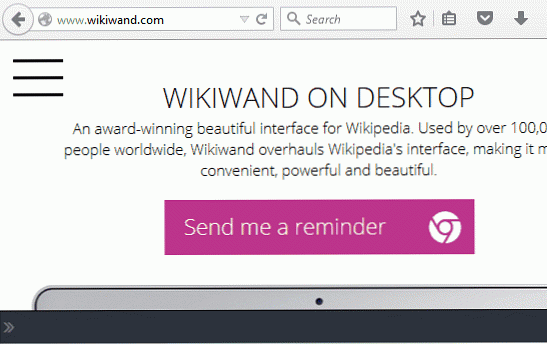
כדי לצלם צילומי מסך באמצעות התפריט, עבור אל ☰> מפתח > סרגל הכלים למפתחים (shortcutShift + F2). לאחר שסרגל הכלים מופיע בתחתית הדף, הקלד צילום מסך --selector any_unique_css_selector ולחץ על להיכנס.
כדי להפוך את זה להופיע בחלון הכלים מפתח: לחץ על "אפשרויות ארגז הכלים" תחת "זמין ארגז הכלים לחצנים" בסעיף, לבדוק "קח צילום מסך מלא " תיבת סימון.
3. בחר צבעים מדפי אינטרנט
פיירפוקס יש מובנה צבע בורר כלי בשם "טפטפת". כדי לגשת אל הכלי "טפטפת" דרך התפריט, עבור אל ☰> מפתח > מפיל עיניים.
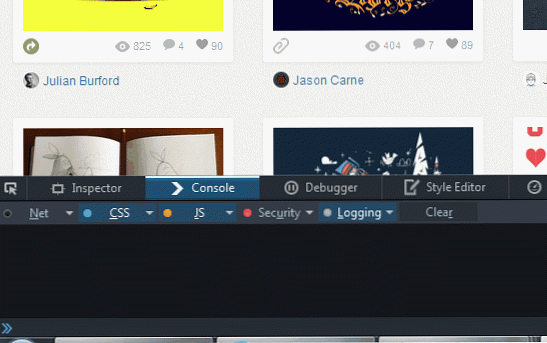
כדי להפוך את זה להופיע על חלון כלים למפתחים: לחץ על "אפשרויות ארגז הכלים" תחת "זמין ארגז הכלים לחצנים" בסעיף לבדוק "תפוס צבע מהדף"תיבת סימון.
4. הצג את פריסת הדף בתלת-ממד
הצגת דפי אינטרנט בתלת-ממד מסייעת בבעיות פריסה. תוכל לראות את האלמנטים מרובד שונים הרבה יותר בבירור בתצוגה 3D. כדי להציג את דף האינטרנט בתלת-ממד, לחץ על הלחצן 'תצוגת תלת ממד'.
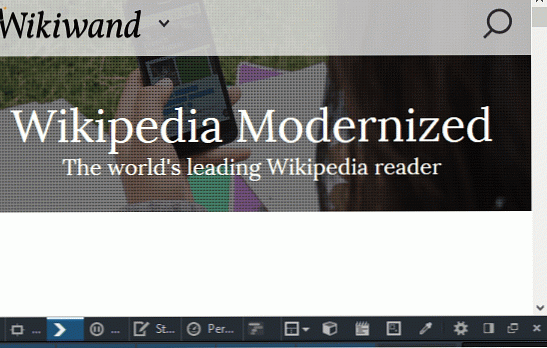
כדי להפוך את זה להופיע על חלון כלים למפתחים, לחץ על "אפשרויות ארגז הכלים" תחת "זמין ארגז הכלים לחצנים" בסעיף לבדוק את "תצוגת תלת ממד"תיבת סימון.
5. הצג את סגנון הדפדפן
סגנונות דפדפן מורכבים משני סוגים: סגנון ברירת המחדל שהדפדפן מקצה לכל רכיב, והסגנונות הספציפיים לדפדפן (אלה עם קידומת הדפדפן). על ידי הסתכלות על סגנונות הדפדפן תוכל לאבחן בעיות לעקוף בגיליון הסגנונות שלך וגם להכיר את כל הקיים סגנונות ספציפיים הדפדפן .
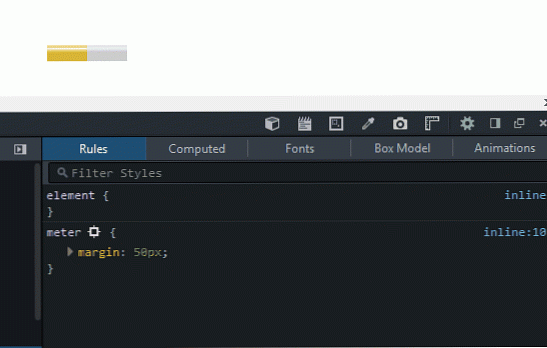
כדי לגשת אל "סגנונות דפדפן" דרך התפריט, עבור אל ☰> מפתח > מפקח. לאחר מכן לחץ על הכרטיסייה "מחושב" בחלק הימני ובדוק את תיבת הסימון "סגנונות דפדפן".
ניתן גם לפתוח את "מפקח"באמצעות הכרטיסייה Ctrl + Shift + C ולאחר מכן גישה" סגנונות דפדפן ".
6. השבת JavaScript עבור ההפעלה הנוכחית
לקבלת תרגול הטוב ביותר ואת הקורא תאימות המסך מומלץ תמיד קוד כל אתר באופן כזה, כי הפונקציונליות שלו לא הפריע בסביבה JavaScript מושבת. כדי לבדוק סביבות כאלה, אתה יכול השבת את JavaScript עבור ההפעלה שבה אתה עובד.
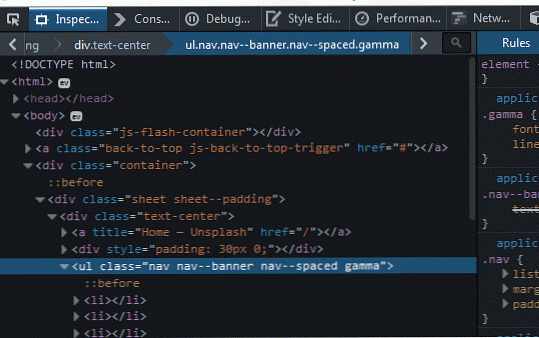
כדי להשבית את JavaScript להפעלה הנוכחית לחץ על "אפשרויות ארגז הכלים" ובקטע "הגדרות מתקדמות", סמן את התיבה "השבת את JavaScript* "תיבת סימון.
7. הסתר סגנון CSS מהדף
בדיוק כמו JavaScript, בשל חששות נגישות עדיף לעצב אתרי אינטרנט בצורה כזו הדפים צריכים להיות קריאים גם ללא כל סגנונות. כדי לראות כיצד הדף נראה ללא סגנון כלשהו, תוכל להשבית אותם בכלים למפתחים.
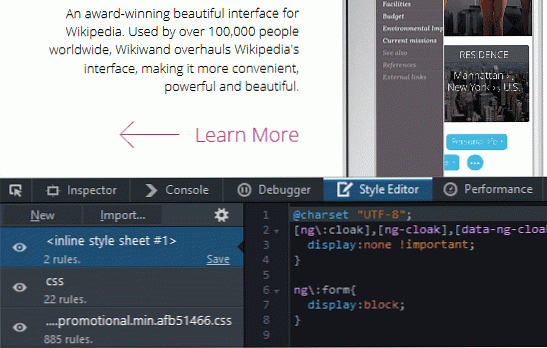
כדי להסיר כל סגנון CSS (מוטבע, פנימי או חיצוני) שמוחל בדף אינטרנט, פשוט לחץ על סמל העין של גליונות הסגנונות הרשומים בכרטיסייה "עורך סגנון". לחץ עליו שוב כדי לחזור לתצוגה המקורית.
כדי לגשת אל "עורך סגנון" דרך התפריט עבור אל מפתח > עורך סגנון (קיצור דרך: Shift + F7).
8. תצוגה מקדימה של התגובה תוכן HTML לבקשה
כלים למפתחים של Firefox יש אפשרות תצוגה מקדימה של תגובות מסוג תוכן HTML. הדבר מסייע למפתח להציג תצוגה מקדימה של כל 302 הפניות מחדש ולבדוק אם מידע רגיש כלשהו הוצג או לא נמצא בתגובה.
כדי לגשת לתצוגה מקדימה באמצעות התפריט, עבור אל ☰> מפתח > רשת (קיצור הדרך: Ctrl + Shift + Q. לאחר מכן פתח את דף האינטרנט על פי בחירתך או טען מחדש את הדף הנוכחי, לחץ על בקשה רצויה (עם תגובת HTML) מרשימת הבקשות ולחץ על "תצוגה מקדימה"הכרטיסייה בחלק הימני.
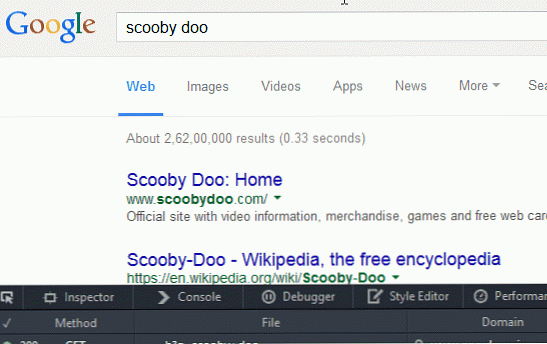
9. תצוגה מקדימה של דף אינטרנט בגדלים שונים המסך
כדי לבדוק דף אינטרנט עבור היענות שלו, השתמש ב "תצוגת עיצוב תגובה", שאליה ניתן לגשת אל ☰> מפתח > תצוגת עיצוב תגובה או עם קיצור הדרך: Ctrl + Shift + M.
כדי להציג את הלחצן 'מצב עיצוב מותאם אישית', לחץ על 'אפשרויות ארגז הכלים' ובקטע 'לחצני כלים זמינים', סמן את תיבת הסימון 'מצב עיצוב תגובה'.
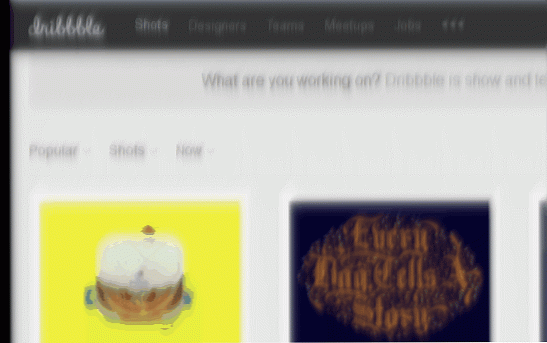
10. הפעל JavaScript בדפים
עבור מהיר JavaScript להורג על כל דף אינטרנט פשוט להשתמש "Scratchpad" כלי של פיירפוקס. כדי לגשת ל "Scratchpad" דרך התפריט ללכת; ☰> מפתח > פנקס או השתמש במקש הקיצור Shift + F4.
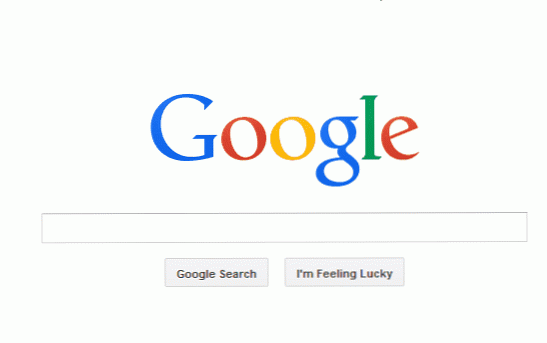
כדי להפוך את "Scratchpad" כפתור כלי להופיע על חלון כלים למפתחים לשימוש מהיר: לחץ על "אפשרויות ארגז הכלים"ותחת"לחצני כלים זמינים"סעיף לבדוק את" Scratchpad " תיבת סימון.




